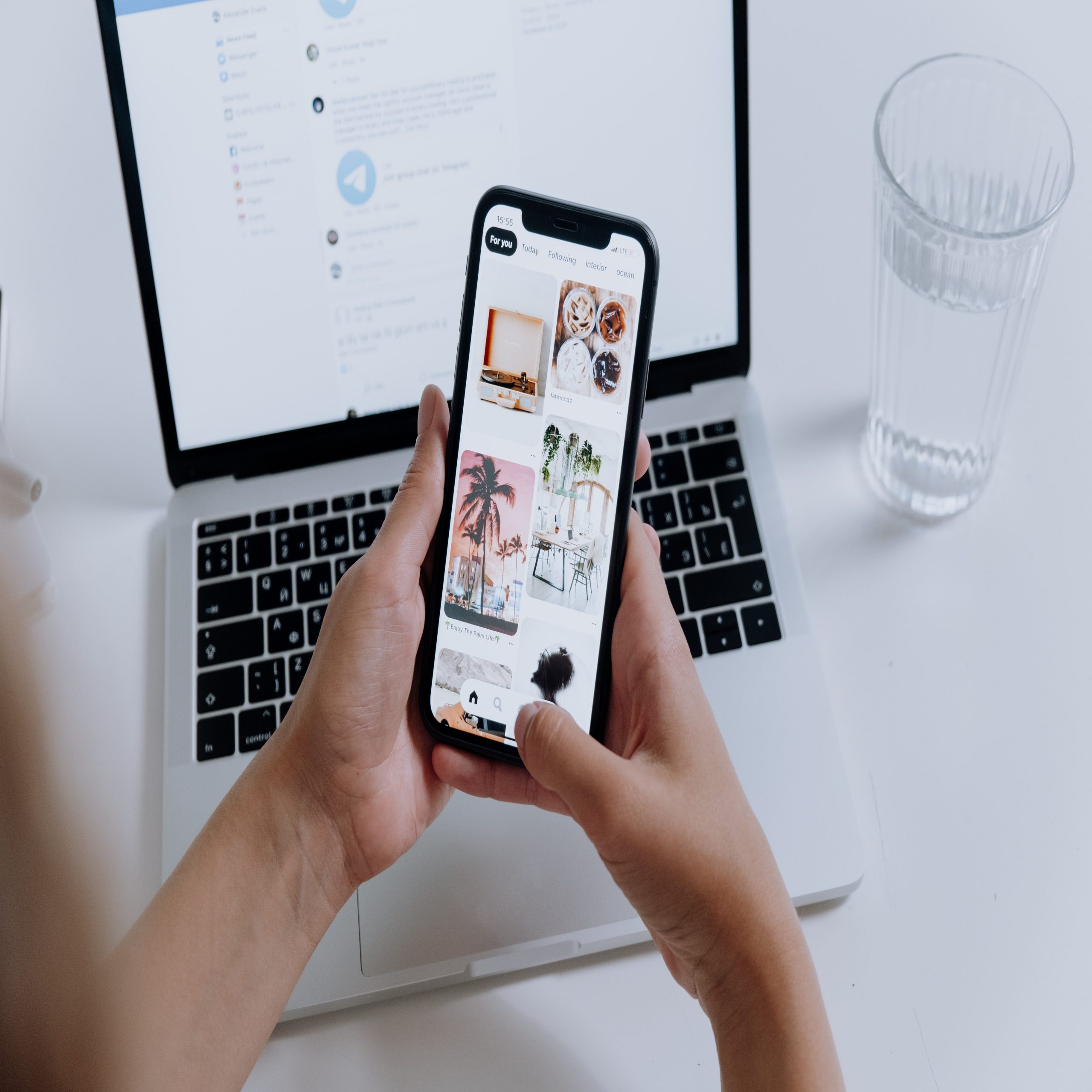4 طرق بسيطة.. كيفية التحقق مما إذا كان ايفون الخاص بك مفتوحًا
هل تتساءل عما إذا كان جهاز ايفون الخاص بك مغلقًا؟ إذا كان الأمر كذلك ، فهذا يعني أنك لن تتمكن من استخدام هاتفك إلا مع شركة الاتصالات المعينة ما لم تقم بإلغاء قفله, عادةً ما يتم إلغاء قفل أجهزة ايفون التي تشتريها بالسعر الكامل من ابل أو بائع تجزئة إلكترونيات آخر ، في حين أن أجهزة ايفون التي تشتريها من شركة اتصالات لاسلكية قد تكون مقفلة على شركة الاتصالات تلك, إذا لم تكن متأكدًا ، فسنتحدث إليك من خلال بعض الطرق المختلفة التي يمكنك التحقق منها ، بما في ذلك البحث في إعدادات هاتفك ، واختبار بطاقة SIM الجديدة ، والاتصال بمشغل شبكة الجوال.
انتقل إلى الإعدادات> عام> حول ، ثم قم بالتمرير لأسفل إلى Carrier Lock.
إذا رأيت “لا توجد قيود على بطاقة SIM” ، فهذا يعني أن iPhone الخاص بك غير مقفل.
هناك طريقة أخرى سهلة للتحقق وهي إدخال بطاقة SIM من شركة اتصالات مختلفة. إذا لم تتمكن من إجراء مكالمات ، فسيتم قفل جهاز iPhone الخاص بك.
التحقق في الإعدادات
افتح إعدادات أيقونة تطبيق إعدادات iPhone الخاصة بك. أسهل طريقة لمعرفة ما إذا كان جهاز iPhone الخاص بك مغلقًا عن طريق التحقق من الإعدادات. تعمل هذه الطريقة مع جميع أجهزة iPhone التي تعمل بنظام iOS 14 أو إصدار أحدث. انقر فوق أيقونة تطبيق الإعدادات ، والتي تظهر على شكل مجموعة من التروس في المربع الرمادي.
إذا لم تكن قد قمت بذلك بالفعل ، فقد ترغب في تحديث iPhone الخاص بك إلى أحدث إصدار من iOS.
انقر فوق عام. إنه في المجموعة الثالثة من الخيارات في قائمة الإعدادات ضمن معرف Apple الخاص بك.
حدد حول. ستراه في أعلى القائمة العامة.
قم بالتمرير لأسفل إلى Carrier Lock. إذا ظهرت عبارة “لا توجد قيود على بطاقة SIM” ، فسيتم إلغاء قفل هاتفك.
ستكون هذه العملية مختلفة إذا كنت تستخدم iPhone يعمل بنظام iOS 13 أو أقدم. من قائمة الإعدادات الرئيسية ، ستحتاج إلى:
انقر فوق البيانات الخلوية أو الخلوية أو بيانات الجوال. يعتمد الإصدار الذي تراه على ما إذا كان جهاز iPhone الخاص بك مضبوطًا على اللغة الإنجليزية الأمريكية أم لا.
انقر فوق خيارات البيانات الخلوية أو خيارات بيانات الجوال على الشاشة التالية.
ابحث عن خيار يقول شبكة البيانات الخلوية أو شبكة بيانات الجوال. إذا رأيت ذلك ، فهذا يعني أن هاتفك غير مقفل. إذا لم يكن الأمر كذلك ، فمن المحتمل أن يكون هاتفك مقفلاً. قد تحتاج إلى الاتصال بمشغل شبكة الجوال أو استخدام أحد الأساليب الأخرى الموضحة هنا للتأكد.

استخدام بطاقة SIM لمشغل شبكة آخر
قم بشراء بطاقة SIM لشركة اتصالات مختلفة. من غير المحتمل أن تحتاج إلى استخدام هذه الطريقة إذا كان جهاز iPhone الخاص بك يعمل بنظام iOS 14 أو إصدار أحدث. ومع ذلك ، يمكنك تجربة ذلك إذا لم تتمكن من العثور على حالة قفل مشغل شبكة الجوال في هاتفك في الإعدادات. إذا كنت تستخدم Verizon أو Sprint ، فقم بشراء بطاقة SIM من AT&T أو T-Mobile (والعكس صحيح). لا يمكن أن تكون بطاقة SIM التي تشتريها بطاقة SIM مدفوعة مسبقًا ، ويجب أن تكون بنفس حجم البطاقة التي تستخدمها حاليًا.
لن تعمل هذه الطريقة مع إصدار الولايات المتحدة من iPhone 14 ، لأنها لا تحتوي على علبة بطاقة SIM فعلية.
قم بإيقاف تشغيل جهاز iPhone الخاص بك. تعتمد الطريقة الصحيحة للقيام بذلك على طراز iPhone الذي تستخدمه:
إذا كان لديك جهاز iPhone X أو إصدار أحدث ، فاضغط مع الاستمرار على أحد أزرار الصوت والزر الجانبي في نفس الوقت وانتظر حتى يظهر شريط التمرير لإيقاف التشغيل. حركه إلى اليمين لإيقاف تشغيل هاتفك.
بالنسبة إلى iPhone 6 أو 7 أو 8 أو SE (الإصدار الثاني أو الثالث) ، اضغط مع الاستمرار على الزر الجانبي حتى يظهر شريط تمرير إيقاف التشغيل ، ثم حركه إلى اليمين.
بالنسبة إلى iPhone SE (الإصدار الأول) ، 5 وما قبله ، اضغط مع الاستمرار على الزر العلوي حتى ترى شريط تمرير إيقاف التشغيل. اسحب شريط التمرير إلى اليمين لإغلاق هاتفك.
حدد موقع فتحة بطاقة SIM. إذا كان iPhone يحتوي على حافظة ، فربما تحتاج إلى إزالتها للوصول إلى درج SIM. إذا كان لديك iPhone 12 أو 13 أو 14 (الطرز غير الأمريكية فقط) ، فسيكون الدرج موجودًا في الجانب الأيسر السفلي من الهاتف. بالنسبة إلى معظم الطرز السابقة (iPhone 4-11) ، يوجد الجهاز على الجانب الأيمن ، أسفل الزر الجانبي.
يحتوي iPhone 3G و 3GS و iPhone الأصلي على فتحات بطاقة SIM في الجزء العلوي من غلاف iPhone.
ابحث عن مشبك ورق صغير وقم بتصويبه. إذا كان لا يزال لديك أداة إخراج بطاقة SIM المرفقة بجهاز iPhone الخاص بك ، فاستمر في استخدامها بدلاً من ذلك.
ادفع مشبك الورق (أو الأداة) في فتحة علبة SIM الصغيرة. سوف يظهر درج بطاقة SIM.
اسحب درج بطاقة SIM من جهاز iPhone. افعل ذلك برفق ، لأن كلاً من بطاقة SIM ودرجها هشان.
قم بإزالة بطاقة SIM الحالية واستبدلها بالبطاقة الجديدة. سيعمل هذا طالما أن بطاقة SIM البديلة لديك بنفس حجم بطاقة SIM الأصلية.
حرك الدرج مرة أخرى في iPhone. مرة أخرى ، افعل هذا برفق.
تأكد من عودة الدرج بالكامل إلى iPhone قبل المتابعة.
قم بتشغيل جهاز iPhone الخاص بك. اضغط مع الاستمرار على الزر الجانبي (أو الزر العلوي في الطرز القديمة) حتى يظهر شعار Apple ، ثم انتظر حتى يفتح iPhone على الشاشة الرئيسية.
إذا كان جهاز iPhone الخاص بك يحتوي على رمز مرور عليه ، فستحتاج إلى إدخاله لفتح الشاشة الرئيسية.
افتح تطبيق الهاتف. إنه تطبيق أخضر اللون عليه رمز هاتف أبيض.
إذا ظهرت لك رسالة تطلب “رمز التنشيط” أو “رمز فتح بطاقة SIM” أو خطأ مشابه قبل أن تتمكن من فتح تطبيق الهاتف ، فهذا يعني أن هاتفك مغلق من قِبل شركة الاتصالات.
في بعض الحالات ، قد ترى رسالة تفيد بأن بطاقة SIM التي تم إدخالها في جهاز iPhone هذا لا يبدو أنها مدعومة أو شيء مشابه بمجرد تشغيل هاتفك وإدخال رمز المرور.
اطلب رقمًا واضغط على زر “اتصال”. إذا أدى القيام بذلك إلى ظهور رسالة خطأ ، تسجيل “لا يمكن إكمال المكالمة حسب الطلب” لرقم صالح ، أو ظرف مشابه ، فمن المحتمل أن يكون جهاز iPhone الخاص بك مغلقًا. ومع ذلك ، إذا كنت قادرًا على إكمال مكالمتك ، فسيتم إلغاء قفل هاتفك ويمكنه استخدام بطاقات SIM الخاصة بشركات الجوال الأخرى.

الاتصال بمشغل شبكة الجوال
جرب هذا إذا كنت تستخدم نظام تشغيل iOS أقدم. إذا كان جهاز iPhone يعمل بنظام iOS 13 أو إصدار أقدم وكنت تفضل عدم التحديث ، فيمكنك التحقق من مشغل شبكة الجوال لمعرفة ما إذا كان iPhone الخاص بك غير مقفل.
قد تحتاج إلى تقديم معلومات حسابك بالإضافة إلى رقم IMEI الخاص بهاتفك. يمكنك البحث عن رقم IMEI في الإعدادات> عام> حول> IMEI. يمكنك أيضًا العثور على IMEI على درج بطاقة SIM أو طباعته على ظهر الهاتف ، حسب الطراز.
للحصول على قائمة بشركات الجوال التي تدعم iPhone ، راجع هذه الصفحة من Apple.
إذا كنت في الولايات المتحدة ، فيمكنك العثور على دعم العملاء لموفري الخدمة الخلوية الأكثر شهرة على الروابط التالية:
فيريزون
تي موبايل
AT&T
سبرينت
اسأل مشغل شبكة الجوال إذا كان بإمكانه إلغاء قفل هاتفك. إذا كان جهاز iPhone الخاص بك مقفلاً ، فيمكن لمعظم شركات الهاتف المحمول الشائعة فتحه لك. قد يستغرق الأمر بضعة أيام حتى يكملوا العملية بمجرد تقديم طلب.
لسوء الحظ ، لا تستطيع Apple فتح قفل هاتف iPhone مغلق بواسطة شركة الجوال. ستحتاج إلى القيام بذلك من خلال مشغل شبكة الجوال.
أدخل بطاقة SIM جديدة أو أعد ضبط هاتفك. بمجرد أن يبدأ مشغل شبكة الجوال في عملية إلغاء قفل الهاتف ، هناك بعض الخطوات التي قد تحتاج إلى القيام بها لإكمال العملية. حسب الظروف ، قد تحتاج إلى:
أدخل بطاقة SIM من شركة الاتصالات الجديدة ، أو اطلب منهم مساعدتك في تنشيط eSIM. يمكنك العثور على إرشادات مفصلة حول كيفية إعداد eSIM هنا.
إذا لم يكن لديك بطاقة SIM جديدة لتثبيتها ، فسيلزمك إعادة ضبط هاتفك على إعدادات المصنع لإكمال عملية إلغاء القفل. لنفعل ذلك:
احتفظ بنسخة احتياطية من iPhone إذا لم تقم بذلك مؤخرًا.
انتقل إلى الإعدادات> عام> إعادة تعيين وحدد مسح كل المحتوى والإعدادات من القائمة الموجودة في أسفل الشاشة.
أدخل رمز المرور الخاص بك أو كلمة مرور معرف Apple الخاص بك للتأكيد ، ثم انتظر حتى تكتمل عملية إعادة التعيين.
قم باستعادة iPhone الخاص بك من النسخة الاحتياطية التي قمت بإنشائها.

باستخدام مدقق IMEI
حدد موقع رقم IMEI الخاص بجهاز iPhone. هناك العديد من مواقع الويب التي تدعي أنها قادرة على تحديد حالة قفل iPhone باستخدام رقم IMEI. فقط كن حذرًا بشأن استخدام هذه الموارد لأنها قد تكون قديمة أو غير موثوقة. كما يتقاضى البعض منهم رسومًا. إذا كنت تريد تجربة هذه الطريقة ، فستحتاج إلى العثور على رقم IMEI الخاص بك. للقيام بذلك:
افتح الإعدادات ، ثم انقر فوق عام وحدد حول. قم بالتمرير لأسفل حتى تجد IMEI (الموجود أسفل رأس بطاقة SIM المادية). اكتب الرقم.
إذا لم تتمكن من الوصول إلى الإعدادات ، فيمكنك العثور على رقم IMEI المطبوع على الهاتف. بالنسبة لمعظم الطرز ، تتم طباعتها على درج SIM. إذا كان لديك iPhone 6 أو 6 Plus أو SE (الجيل الأول) أو 5s أو 5c أو 5 ، فستجده مطبوعًا على ظهر الهاتف.
لا يمكنك العثور على IMEI مطبوعًا في أي مكان على iPhone 14.
قد تحتاج أيضًا إلى الرقم التسلسلي لجهاز iPhone. يمكنك العثور عليه في الإعدادات> عام> حول بالقرب من أعلى القائمة.
قم بزيارة موقع مدقق IMEI. تتضمن بعض الخيارات الشائعة IMEI.info و IMEICheck.net وفحص IMEI الخاص بـ Swappa.com.
اتبع التعليمات للتحقق من حالة هاتفك. على الأقل ، ستحتاج إلى إدخال رقم IMEI الخاص بهاتفك. قد تحتاج أيضًا إلى أداء مهمة لإثبات أنك لست روبوتًا (غالبًا ما يكون بسيطًا مثل تحديد المربع الذي يقول إنني إنسان). قد تفرض بعض هذه الخدمات رسومًا منخفضة للتحقق من حالة قفل مشغل شبكة الجوال في هاتفك.
قبل استخدام موقع فحص IMEI ، أجرِ بعض البحث لمعرفة ما إذا كان دقيقًا وشرعيًا. بشكل عام ، تعتبر هذه الخدمات آمنة ، لكنها ليست دقيقة دائمًا.